2023-08-16 12:41:12来源:兔叽下载站 编辑:kingguard
微信是现在大家必不可少的社交软件,大家每天沟通聊天都会使用到,而且还可以通过软件来设置锁屏显示消息内容,具体的设置方法大家快点来兔叽下载站看看吧。
1、首先打开微信,点击右下角“我”

2、接着打开其中的“设置”

3、然后进入列表中的“新消息设置”

4、随后开启其中的“接收新消息通知”

5、再点击下方的“前往系统设置”

6、最后在其中开启“锁屏通知”就可以设置锁屏显示消息内容了。

喜欢小编带来的相关介绍吗?喜欢的话就请大家多多关注兔叽下载站。
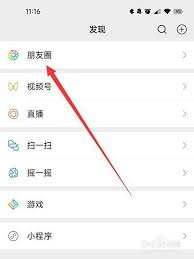
2025-09-26

2025-09-25

2025-09-25

2025-09-25
现在很多朋友们都非常喜欢用社交软件,在里面你可以解释到更多的朋友,而且里面都是真实的用户哦,大家可以分享自己的生活,也可以查看别人的发布的状态,还可以参加平台推出的活动,让大家找到志同道合共同语言的朋友哦,有需要的话,就赶紧来兔叽下载站下载。